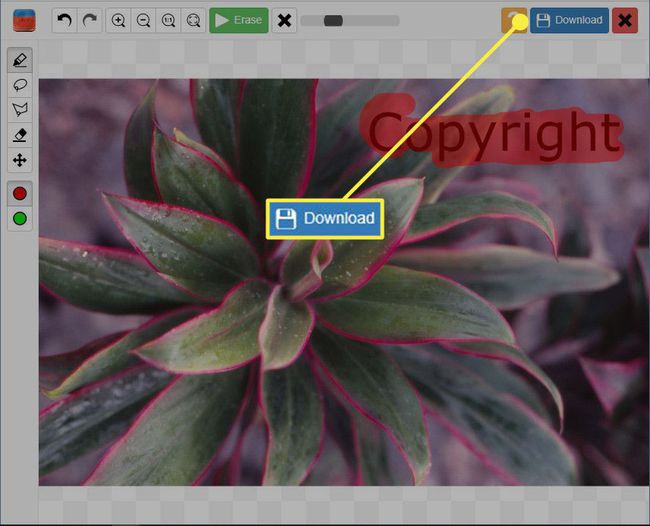Mitä tietää
- Valitse vesileiman luomiseen käyttämässäsi sovelluksessa vesileiman teksti tai kuva ja paina Poista†
- Tai käytä kuvankäsittelysovellusta, kuten Photoshopia, valokuvan rajaamiseen ja vesileiman poistamiseen.
- Tai kokeile kolmannen osapuolen vesileiman poistotyökalua, kuten Inpaint.
Tässä artikkelissa on ehdotuksia vesileiman poistamiseen kuvasta käyttämällä alkuperäistä sovellusta, rajaamalla sitä kuvankäsittelyohjelmalla tai käyttämällä online-työkalua. Huomaa, että vesileiman poistaminen kuvasta, jonka tekijänoikeuksia sinulla ei ole, on todennäköisesti laitonta. Suosittelemme, että jos haluat tehdä vesileiman johonkin valokuvastasi, ota valokuvasta kopio ja luo vesileima kopioon.
Poista vesileima alkuperäisellä sovelluksella
Kun vesileimakuvasi on luotu sovelluksella, kuten Microsoft Word, PowerPoint tai Paint 3D, poista vesileima käyttämällä kyseistä sovellusta. Vesileiman poistaminen voi vaatia yksilöllisiä vaiheita sen luontitavasta riippuen. Näitä ohjeita voidaan käyttää vesileiman poistamiseen valokuvasta.
-
Avaa sovellus, jota käytit vesileimakuvan luomiseen.
-
Avaa vesileimakuvan sisältävä tiedosto.
-
Etsi kuva, jossa on vesileima.
-
Valitse vesileiman teksti tai kuva ja paina sitten Poista†
-
Napsauta kuvaa hiiren kakkospainikkeella ja valitse Tallenna kuvana† Anna kuvalle nimi, valitse tiedostomuoto ja napsauta Tallentaa†
Jos et voi valita vesileimaa, se voidaan ryhmitellä kuvan mukaan. Valitse valokuva ja valitse sitten Pura ryhmittely†
Rajaa kuva poistaaksesi vesileiman
Kun vesileima on lähellä valokuvan reunaa, poista se rajaamalla valokuvaa. Kun rajaat kuvaa, osa kuvasta rajataan ja kuva kutistuu. löydät a rajata työkalu kuvankäsittelysovelluksissa, kuten Adobe Photoshop ja GIMP, sekä tuottavuusohjelmistoissa, kuten Microsoft Word ja PowerPoint. Voit rajata valokuvan vesileiman poistamiseksi seuraavasti:
-
Avaa vesileimalla varustettu kuva kuvankäsittelyohjelmasta.
-
Valitse rajata työkalu.
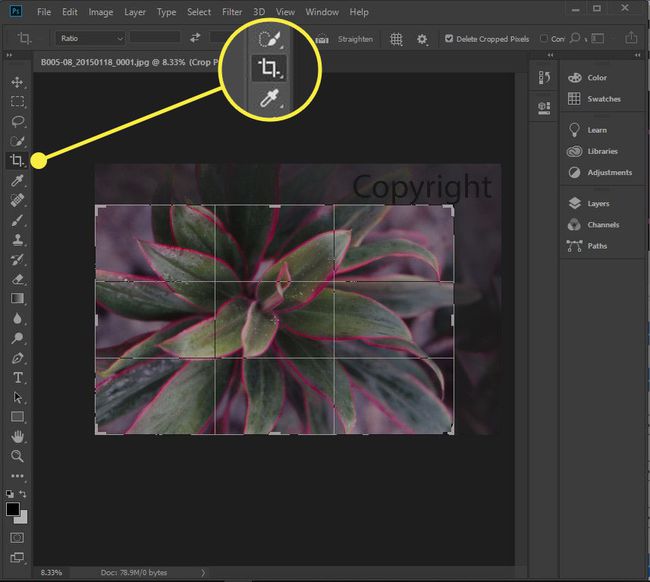
-
vetää kahvat valitaksesi sen osan kuvasta, jonka haluat säilyttää.
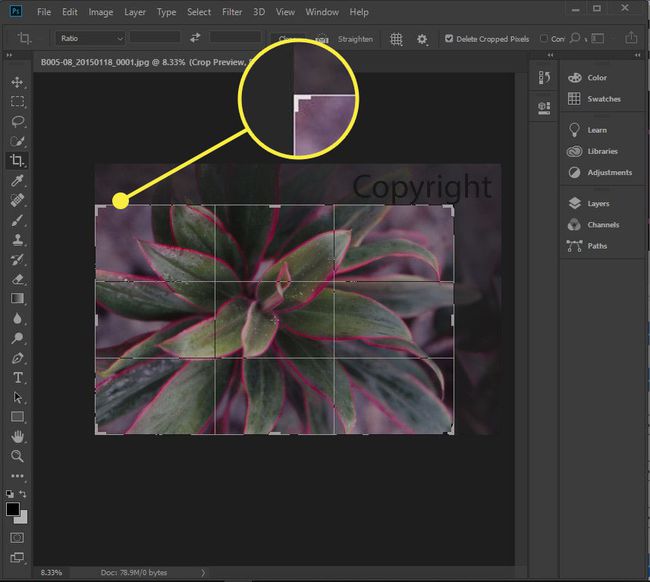
-
Lähetä muutokset painamalla Tallenna- tai Valmis-painiketta.
Muokkaa valokuvaa kuvankäsittelysovelluksella
Jos et voi poistaa vesileimaa tai jos sinulla ei ole alkuperäistä kuvaa ilman vesileimaa, käytä kuvankäsittelyohjelmaa, kuten Photoshop, GIMP tai Pixlr. Näiden sovellusten Clone Stamp -työkalu peittää vesileiman osan valokuvasta. Poista vesileima klooni leima Photoshopin työkalut:
-
Kun kuva on auki Photoshopissa, valitse klooni leima työkalut Työkalut-valikosta. Se on se, joka näyttää postimerkiltä.
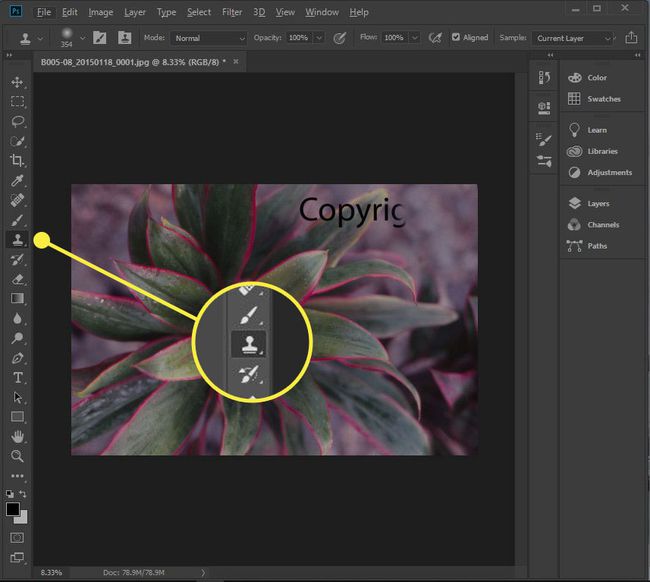
-
Valitse siveltimen tyyli ja koko, joka peittää vesileiman. Käytä pehmeää pyöreää harjaa sekoittaaksesi kloonatun alueen helpommin ja välttääksesi teräviä reunoja.
-
Kanssa alt Pidä painettuna, valitse kuvasta alue, joka ei sisällä vesileimaa, ja paina sitten -painiketta. Valitsemallasi alueella tulee olla samat värit ja kuviot kuin vesileiman peittävässä valokuvan osassa.
-
Sivele vesileima-aluetta ja korvaa se näyttelemälläsi taustalla. Saatat joutua näyttelemään osaa sivusta uudelleen saadaksesi sen oikein, ja voit säätää siveltimen kokoa Photoshopin yläreunassa olevasta valikosta.
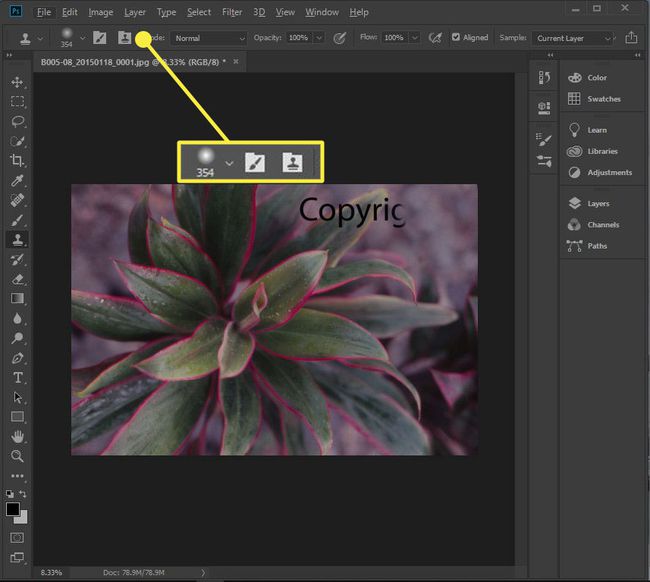
Tämä menetelmä voi viedä aikaa ja harjoittelua, jos et tunne Photoshopia tai vastaavia työkaluja.
Käytä online-vesileimanpoistoainetta
On olemassa useita online-työkaluja, joiden avulla voit helposti poistaa vesileiman valokuvistasi. Jos etsit online-työkalua, tutustu InPaintiin. Vesileiman poistaminen InPaintissa toimii samalla tavalla kuin Clone Stamp -työkalun käyttäminen. Valitse vesileima ja sovellus suorittaa kloonauksen. InPaintin käyttäminen:
-
Siirry InPaint-lataussivulle.
-
Valitse Lataa kuva ja valitse kuva, jossa on vesileima.
-
Valitse Merkintätyökalu†
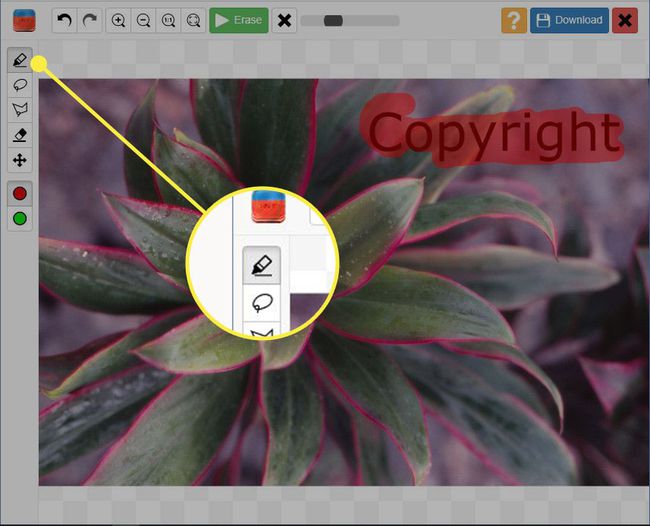
-
Piirrä vesileiman päälle. Läpinäkyvä väri näyttää valitsemasi alueen.
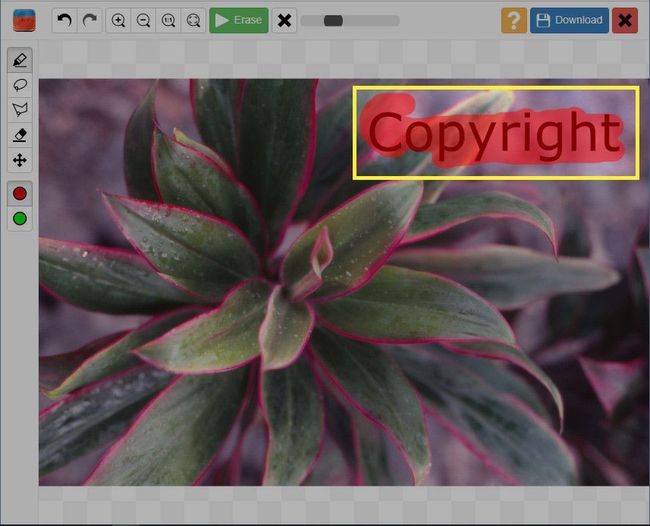
-
Valitse Puhdistaa†
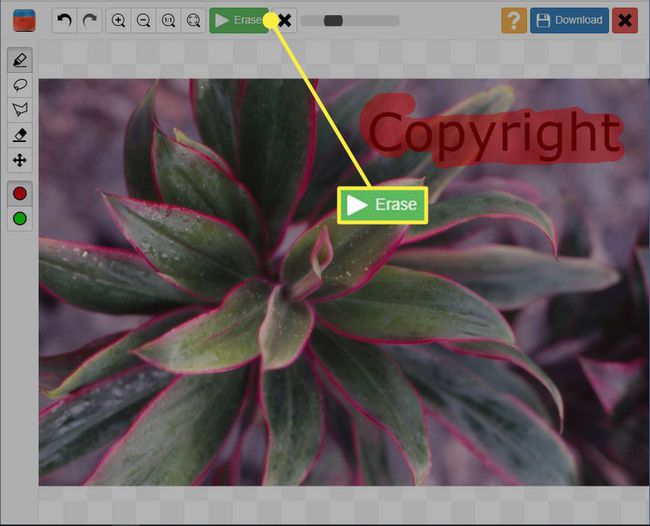
-
Valitse Ladata tallentaaksesi kuvan tietokoneellesi. Sinun on ostettava krediittejä, jotta voit tallentaa kuvan korkealaatuisessa muodossa. Muuten se tallennetaan huonolaatuisena kuvana.